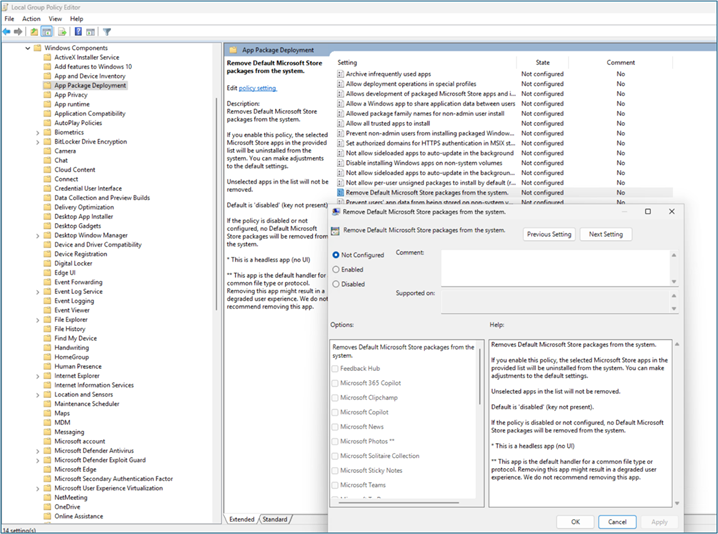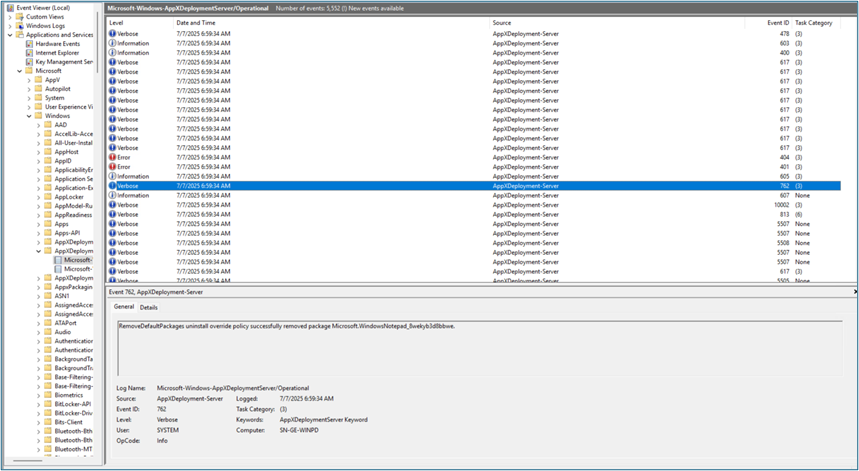Oprindelig publiceringsdato: 15. august 2025
KB-id: 5065996
I denne artikel
Introduktion
Den politikbaserede fjernelse af forudinstallerede Microsoft Store-apps strømliner fjernelsen af forudinstallerede Microsoft Store-apps i Windows Enterprise- og Education-udgaver. It-administratorer kan bruge nye indstillinger for Gruppepolitik eller MDM Configuration Service Provider (CSP) til at vælge apps, der skal fjernes fra en foruddefineret liste. Apps fjernes på enhedsniveau, ikke på brugerniveau.
Vi sætter pris på al feedback om denne funktion og er glade for at have din hjælp!
Installation af Windows 11 Insider Preview Dev Build
Mulighed 1
-
På en testenhed skal du gå til siden Windows Insider Program og logge på med din Microsoft-konto.
-
Acceptér vilkårene og betingelserne for at tilmelde din konto.
-
På testenheden skal du gå til Indstillinger > Opdater & Sikkerhed > Windows Insider Program, linke din konto og derefter vælge Dev-kanalen.
-
Genstart enheden, hvis du bliver bedt om det.
-
Gå til Indstillinger > Opdater & Sikkerheds >Windows Update > Søg efter opdateringer. Din enhed downloader det seneste Insider Preview-build til din valgte kanal.
Mulighed 2
Hvis du foretrækker en ren installation, kan du downloade ISO fra Windows Insider Preview ISO-siden.
Politikkontrol
It-administratorer kan bruge Gruppepolitik og MDM på Windows 11 til at aktivere/deaktivere fjernelse af forudinstallerede Microsoft Store-apps.
Gruppepolitikindstillinger
Hvis du vil have adgang til Gruppepolitik indstillinger, skal du åbne Gruppepolitik Editor og gå til Computerkonfiguration > Administrative skabeloner > Installation af apppakker > Windows-komponenter.
Få adgang til MDM-indstillinger
Denne funktion er ikke tilgængelig i øjeblikket. Når denne funktion bliver alment tilgængelig, kan du søge efter Fjern standardindstillinger for Microsoft Store-pakker i indstillingsvælgeren. I øjeblikket skal du oprette en brugerdefineret politik.
Opret en brugerdefineret MDM-politik (Intune eksempel)
Hvis du vil oprette en brugerdefineret MDM-politik for politikken Aktivér Microsoft Default Store-pakker, skal du følge disse trin:
-
Gå til siden Konfiguration af enheder på Intune.
-
Opret en ny politik.
-
Under fanen Politik skal du klikke på + Opret -> Ny politik.
-
-
Vælg Platform og Profiltype.
-
Perron: Vælg Win 10 og nyere.
-
Profiltype: Vælg Skabeloner.
-
Vinduet Skabeloner: Klik på Brugerdefineret , og vælg derefter Opret.
-
-
Konfiguration af grundlæggende politik.
-
Fanen Grundlæggende:
-
Navn: Angiv et beskrivende navn, f.eks. Politikken RemovalMicrosoftPreinstalledApps.
-
Beskrivelse: Du kan springe dette over eller angive en kort bemærkning, f.eks . politik for fjernelse af forudinstallerede apps.
-
-
Klik på Næste.
-
-
Konfigurationsindstillinger
-
Klik på Tilføj for at konfigurere politikken.
-
Fanen Tilføj rækkeside.
-
Indstillingsnavn: Angiv et navn, f.eks . RemoveMicrosoftPreinstalledApps.
-
Beskrivelse: Du kan springe dette felt over.
-
OMA URI: Angiv CSP-URI'en:
ISO v1:
./Device/Vendor/MSFT/Policy/Config/ApplicationManagement/RemoveDefaultMicrosoftStorePackages
-
Datatype: Vælg Streng (da dette er en ADMX-understøttet politik).
-
Værdi: Angiv nedenstående data ("sand" betyder, at du fjerner appen)
<aktiveret/><data id="WindowsFeedbackHub" value="false"/> <data id="MicrosoftOfficeHub" value="false"/> <data id="Clipchamp" value="false"/> <data id="Copilot" value="false"/> ><0 data id="BingNews" value="true"/><1 ><2 data id="Photos" value="false"/><3 ><4 data id="MicrosoftSolitaireCollection" value="true"/><5 ><6 data id="MicrosoftStickyNotes" value="true"/><7 ><8 data id="MSTeams" value="false"/><9 <data id="Todo" value="false"/> <data id="BingWeather" value="true"/> <data id="OutlookForWindows" value="false"/> <data id="Paint" value="false"/><data id="QuickAssist" value="false"/> <data id="ScreenSketch" value="false"/> <data id="WindowsCalculator" value="false"/> <data id="WindowsCamera" value="false"/> <data id="MediaPlayer" value="false"/> <data id="WindowsNotepad" value="false"/> ><0 data id="WindowsSoundRecorder" value="false"/><1 ><2 data id="WindowsTerminal" value="false"/><3 ><4 data id="GamingApp" value="true"/><5 ><6 data id="XboxGamingOverlay" value="true"/><7 ><8 data id="XboxIdentityProvider" value="true"/><9 <data id="XboxSpeechToTextOverlay" value="true"/> <data id="XboxTCUI" value="true"/>Bemærk! Pakkerne med sand værdi er de standardapps, der er valgt til fjernelse. Du kan opdatere pakkeværdierne fra falsk til sand eller omvendt baseret på organisationens krav.
-
-
Klik på Gem , og klik derefter på Næste.
-
-
Opgaver
-
Klik på Inkluderede grupper under Opgaver.
-
Vælg det gruppenavn, du oprettede tidligere.
-
Klik på Næste.
-
-
Spring anvendelsesregler over
-
Spring anvendelsesreglerne over, og klik på Næste.
-
-
Gennemse og opret
-
Under Gennemse og opret skal du gennemse oplysningerne (politiknavn, tildelt gruppe osv.).
-
Klik på Opret. Din politik er nu blevet oprettet!
-
Politikbaseret fjernelse af forudinstallerede Microsoft Store-apps
Dette afsnit fører dig gennem politikbaseret fjernelse af apps på Enterprise- eller Education-enheder. Politikbaseret fjernelse understøttes på Microsoft Entra og Microsoft Entra-Hybrid tilsluttede enheder. Før du fortsætter, skal du sikre dig, at du har følgende:
-
En Windows 11 enhed med Dev-kanaludgivelsen.
-
En Microsoft Entra konto.
Aktivér fjernelsespolitikken
Politikbaseret fjernelse af forudinstallerede Microsoft Store-apps er som standard deaktiveret for Microsoft Entra-konti. Den nye politik Fjern standardpakker til Microsoft Store skal udtrykkeligt aktiveres fra MDM via OMA URI eller ved at aktivere Gruppepolitik via Configuration Manager.
Vælg de apps, der skal fjernes
GP-indstilling:
-
Åbn Gruppepolitik Editor, og gå til Computerkonfiguration > Administrative skabeloner > Windows-komponenter > installation af apppakker > Fjern standardapps fra Microsoft Store.
-
Vælg de apps, der skal fjernes.
-
Log af, og log derefter på enheden igen.
-
De apps, der blev valgt til fjernelse, bør ikke længere installeres.
CSP-indstilling:
-
Vælg de apps, der skal fjernes i den brugerdefinerede CSP-politik, du har oprettet i sektionen Opret brugerdefineret MDM-politik (Intune eksempel) ved at ændre deres indstillinger til sand.
-
Log af, og log derefter på enheden igen.
-
De apps, der blev valgt til fjernelse, bør ikke længere installeres.
Kontrollér, at fjernelsen blev gennemført
Benyt en af følgende fremgangsmåder for at bekræfte, at fjernelsen af pakkerne blev fuldført:
-
Log på enheden, kontrollér, at de apps, der er valgt i politikken Fjern Microsoft Store-standardpakker, ikke er installeret, eller
-
Få vist hændelseslogfilerne. Hændelseslogfilerne til fjernelse af apps kan findes ved at åbne Logbog og navigere til Programmer og tjenestelogge > Microsoft > Windows > AppxDeployment-Server > Microsoft-Windows-AppxDeploymentSever/Operational.
Når en app er blevet fjernet, logføres et hændelses-id: 762 . Teksten til hændelsen starter med "RemoveDefaultPackages uninstall override policy successfully removed package.".
Geninstallation af en app
Hvis du vil geninstallere en app, der er fjernet af denne politik, skal du først rydde markeringen af politikken for appen. Synkroniser derefter politikken, og geninstaller appen fra Microsoft Store, eller installer den igen ved hjælp af dit administrationsværktøj.
Bemærk! Hvis du vil rydde politikken for en app, når du bruger GP, skal du åbne gp-administrationsværktøjet og fjerne markeringen af appen i indstillingen Fjern Microsoft Store-standardpakker fra systemindstillingen . Hvis du vil rydde politikken for en app, når du bruger den brugerdefinerede CSP, skal du redigere CSP'en for at ændre appindstillingen til falsk.
Andre valideringer
-
Sysprep Når du har bekræftet, at enheden ikke har nogen pakker, der er valgt i politikken Fjern Standard Microsoft Store-pakker, skal du køre Sysprep. Sørg for, at de fjernede pakker stadig ikke er tilgængelige efter yderligere tilpasning af Windows-afbildningen.
-
Nulstillingsknappen (PBR): Når du har bekræftet, at enheden ikke har nogen pakker, der er valgt i politikken Fjern standardpakker til Microsoft Store, skal du bruge Nulstil denne pc i Systemindstillinger. Vælg enten Behold mine indstillinger eller Fjern alt, og bekræft, at fjernede pakker ikke er tilgængelige efter nulstilling.
Giv feedback
-
Hvis du finder et problem under testen, vil vi gerne høre om alt og alt. Brug Feedback Hub til at give feedback.
-
Start Feedback Hub-appen (log på med dine MSA-legitimationsoplysninger)
-
Klik på fanen Feedback i hamburgermenuen.
-
Klik på Tilføj ny feedback under fanen Feedback.
-
Vælg Problem , og angiv det problem, du oplever. Brug det valgfrie tekstfelt til at angive så mange detaljer som muligt om problemet.
-
Vælg Udviklerplatform som kategori og Appinstallation som underkategori.
-
Klik på Send for at afslutte logsamlingen og overførselsprocessen.
Begrænsninger
-
Enheder, der understøtter sessioner med flere brugere, understøttes ikke.